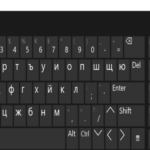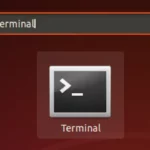Как да направите екранна снимка в Windows 11?
Има редица причини, поради които може да искате да запазите визуален образ на това, което е на екрана на компютъра ви.
PrtSc – екранна снимка на целия екран, записва се в клипборда.
Win+PrtSc – автоматично запазва екранната снимка на цял екран в Картини => Екранни снимки .
Win+Shift+S – ви позволява да изберете прозорец или част от екрана.
Използвайте PrtSc, за да направите снимка на целия екран
Има много начини да направите екранни снимки в Windows 11, като най -основният е да използвате бутона PrtSc на клавиатурата си. Това улавя целия екран, включително множество дисплеи, ако имате такива, плюс всички видими прозорци, лентата на задачите и бутона Старт и т.н. След това можете да поставите екранната снимка във всяка програма, която поддържа поставяне на изображения.
Win+PrtScТози метод е супер полезен, ако правите много екранни снимки. Натиснете и задръжте клавиша Windows и след това натиснете клавиша PrtSc на клавиатурата.
Екранната снимка на цял екран ще бъде запазена в папката Снимки > Екранни снимки .
Win+Shift+SТози пряк път с три бутона задейства инструмент за изрязване много по-полезен от PrtSc сам по себе си. Той ви позволява да правите снимки на целия екран, но има и три други техники, които можете да използвате.
След като натиснете тези три клавиша заедно, екранът ще се затъмни и малко меню ще се покаже в най -горната част на екрана. Има четири бутона, които ви позволяват да правите различни видове екранни снимки.
Благодарим ви за прочитането на статията! Ако намерихте информацията за полезна, можете да дарите посредством бутоните по-долу:
Donate ☕️ Дарете с PayPalDonate 💳 Дарете с Revolut